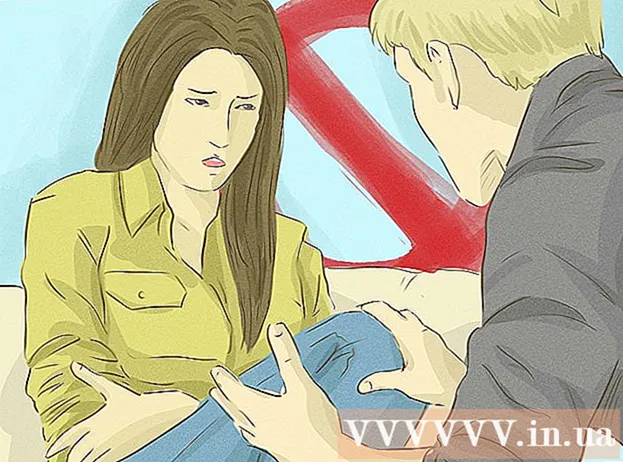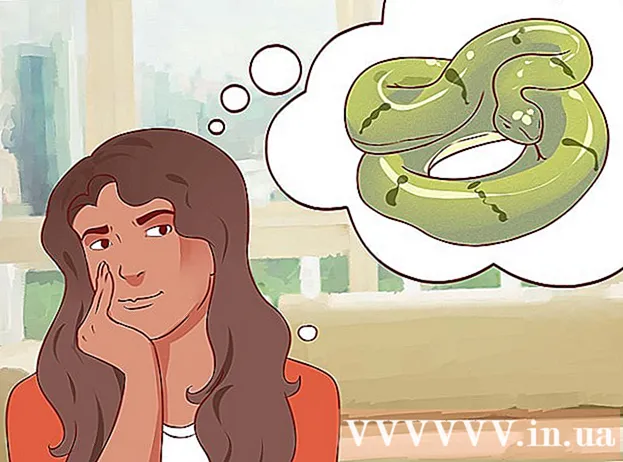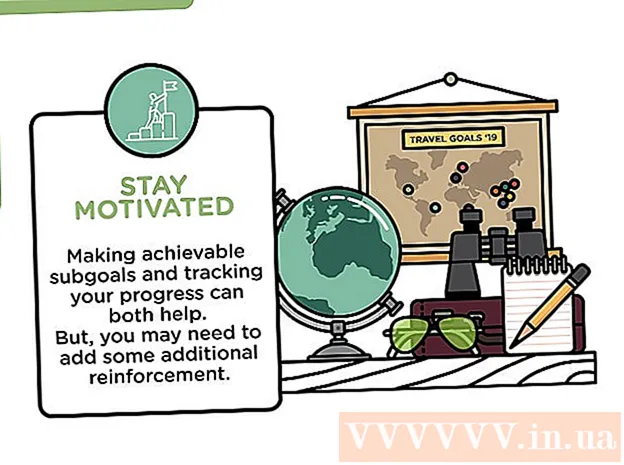Автор:
Roger Morrison
Дата На Създаване:
28 Септември 2021
Дата На Актуализиране:
1 Юли 2024

Съдържание
В тази статия можете да прочетете как да качвате снимки от вашия смартфон, таблет или компютър във Facebook.
Стъпвам
Метод 1 от 2: На смартфон или таблет
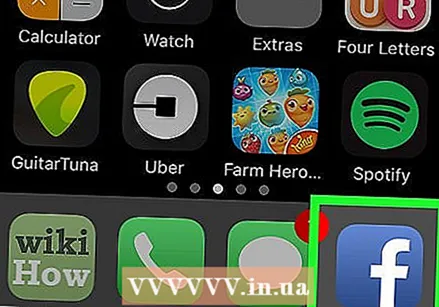 Отворете Facebook. Иконата е тъмносиня с бяла буква "f" в средата. По този начин отваряте своя Newsfeed във Facebook, ако вече сте влезли в смартфона или таблета си.
Отворете Facebook. Иконата е тъмносиня с бяла буква "f" в средата. По този начин отваряте своя Newsfeed във Facebook, ако вече сте влезли в смартфона или таблета си. - Ако все още не сте влезли във Facebook, моля, въведете вашия имейл адрес (или телефонен номер) и парола, за да продължите.
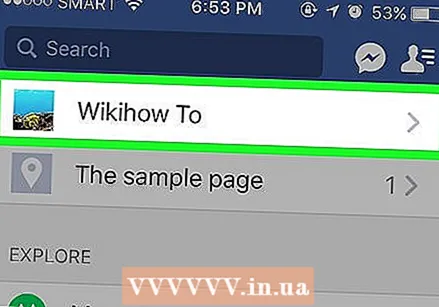 Отидете на страницата, където искате да публикувате вашите снимки. Ако просто искате да публикувате снимки на собствената си страница, можете да останете на страницата си с новини.
Отидете на страницата, където искате да публикувате вашите снимки. Ако просто искате да публикувате снимки на собствената си страница, можете да останете на страницата си с новини. - За да отидете на страница на приятел, или въведете името му в лентата за търсене и след това го докоснете, или потърсете името на този човек във вашата емисия новини и го докоснете.
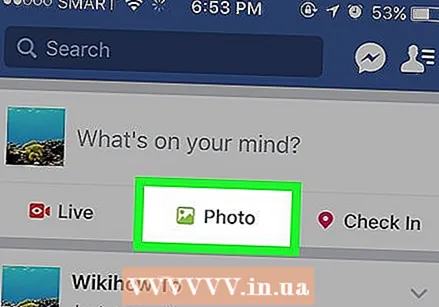 Натисни Снимка (на iPhone) или на Снимка / видео (на смартфон с Android). На смартфон с Android трябва да докоснете полето за състоянието (което казва: „За какво мислите?“) В горната част на страницата ви с новини, преди да щракнете Снимка / видео може да докоснете.
Натисни Снимка (на iPhone) или на Снимка / видео (на смартфон с Android). На смартфон с Android трябва да докоснете полето за състоянието (което казва: „За какво мислите?“) В горната част на страницата ви с новини, преди да щракнете Снимка / видео може да докоснете. - Ако сте на собствен график, просто трябва Снимка под полето за състояние.
- Ако искате да публикувате нещо на една от страниците на приятелите си, вместо това трябва да кликнете Сподели снимка за да докоснете.
 Изберете снимките, които искате да публикувате. Изберете няколко снимки наведнъж, като докоснете снимките, които искате да публикувате, една по една.
Изберете снимките, които искате да публикувате. Изберете няколко снимки наведнъж, като докоснете снимките, които искате да публикувате, една по една. 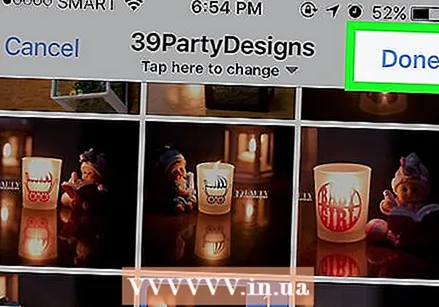 Натисни Готов. Този бутон се намира в горния десен ъгъл на екрана. По този начин създавате чернова версия на публикацията си с прикачени снимки.
Натисни Готов. Този бутон се намира в горния десен ъгъл на екрана. По този начин създавате чернова версия на публикацията си с прикачени снимки. 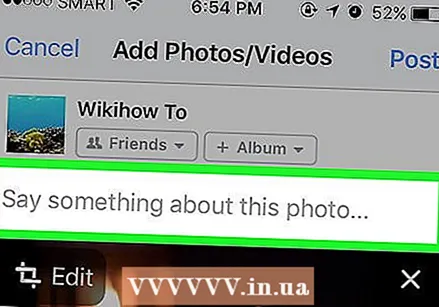 Редактирайте публикацията си. Можете да добавите текст към публикацията си, като напишете нещо в полето „Кажете нещо за тази снимка“ (или „тези снимки“), или можете да добавите още снимки, като докоснете зеления пейзаж в долната част на екрана, след това на Снимка / видео.
Редактирайте публикацията си. Можете да добавите текст към публикацията си, като напишете нещо в полето „Кажете нещо за тази снимка“ (или „тези снимки“), или можете да добавите още снимки, като докоснете зеления пейзаж в долната част на екрана, след това на Снимка / видео. - За да създадете нов албум със снимките от публикацията си, докоснете + Албум в горната част на екрана, след което докоснете Създайте албум.
- Ако искате да направите публикацията си публична, докоснете полето Приятели или Приятели на приятели точно под името си, след което докоснете Публично.
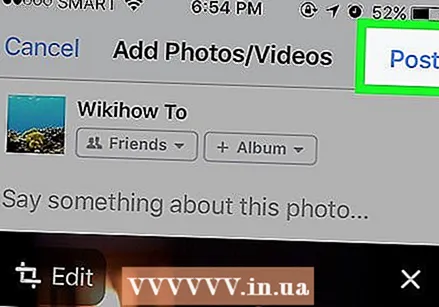 Натисни Да публикува. Този бутон е в горния десен ъгъл на екрана. По този начин създавате публикацията си и поставяте прикачените снимки във Facebook.
Натисни Да публикува. Този бутон е в горния десен ъгъл на екрана. По този начин създавате публикацията си и поставяте прикачените снимки във Facebook.
Метод 2 от 2: На компютър
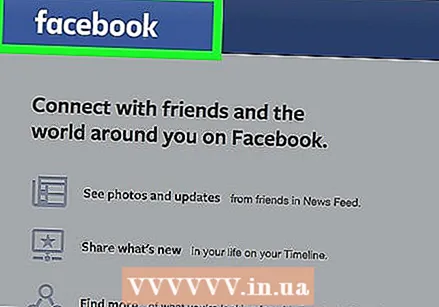 Отидете на уебсайта на Facebook. За да направите това, въведете https://www.facebook.com/ като уеб адрес в съответната лента на вашия браузър. Ако вече сте влезли, това ще ви отведе директно към страницата ви с новини във Facebook.
Отидете на уебсайта на Facebook. За да направите това, въведете https://www.facebook.com/ като уеб адрес в съответната лента на вашия браузър. Ако вече сте влезли, това ще ви отведе директно към страницата ви с новини във Facebook. - Ако все още не сте влезли във Facebook, първо въведете своя имейл адрес и парола и след това продължете.
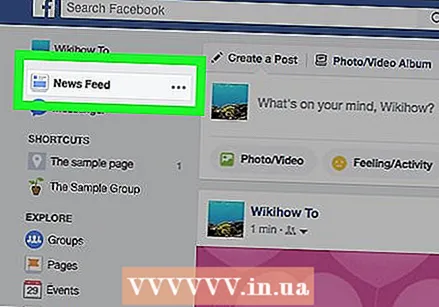 Отидете на страницата, на която искате да публикувате снимките. Ако просто искате да публикувате снимките на собствената си страница, можете да останете на страницата си с новини.
Отидете на страницата, на която искате да публикувате снимките. Ако просто искате да публикувате снимките на собствената си страница, можете да останете на страницата си с новини. - За да посетите една от страниците на вашите приятели, или въведете името му в лентата за търсене и кликнете върху нея, или потърсете името на човека във вашата лента за новини и кликнете върху него.
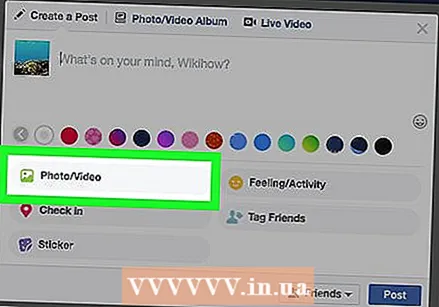 кликнете върху Снимка / видео. Тази опция се намира точно под текстовото поле „За какво мислите?“ Което е почти в самия връх на страницата. С щракване върху него отваряте прозорец.
кликнете върху Снимка / видео. Тази опция се намира точно под текстовото поле „За какво мислите?“ Което е почти в самия връх на страницата. С щракване върху него отваряте прозорец. 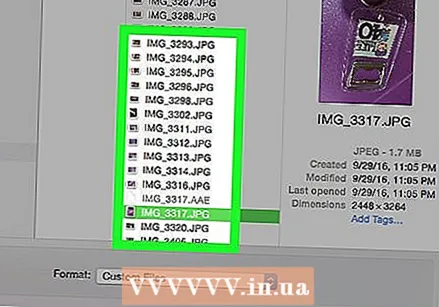 Изберете снимките, които искате да поставите във Facebook. За да публикувате множество снимки, натиснете Ctrl (или на ⌘ Команда на Mac), докато щраквате върху всяка от снимките, които искате да изберете.
Изберете снимките, които искате да поставите във Facebook. За да публикувате множество снимки, натиснете Ctrl (или на ⌘ Команда на Mac), докато щраквате върху всяка от снимките, които искате да изберете. - Ако компютърът ви не отваря папката с изображения по подразбиране, първо трябва да я изберете от списъка вляво на екрана.
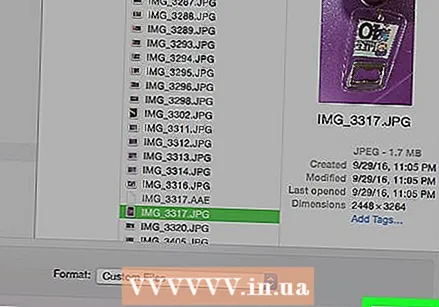 кликнете върху Да отвориш. Този бутон се намира в долния десен ъгъл на прозореца. По този начин добавяте снимките към черновата на вашата публикация.
кликнете върху Да отвориш. Този бутон се намира в долния десен ъгъл на прозореца. По този начин добавяте снимките към черновата на вашата публикация. 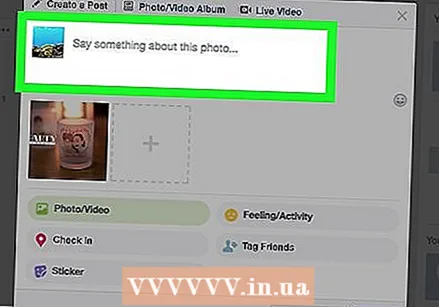 Редактирайте публикацията си. Можете да добавите още снимки, като щракнете върху квадратчето със знака плюс (+) в самия връх на прозореца на вашата публикация или можете да добавите текст, като напишете нещо в полето „Кажете нещо за тази снимка“ (или „тези снимки“).
Редактирайте публикацията си. Можете да добавите още снимки, като щракнете върху квадратчето със знака плюс (+) в самия връх на прозореца на вашата публикация или можете да добавите текст, като напишете нещо в полето „Кажете нещо за тази снимка“ (или „тези снимки“). - Ако искате да направите публикацията си публична, щракнете върху квадратчето Приятели или Приятели на приятели в долния ляв ъгъл на публикацията и изберете Публично.
- Можете също да натиснете + Албум щракнете и след това щракнете Създайте албум когато бъдете подканени, ако искате да добавите снимките към техния собствен албум.
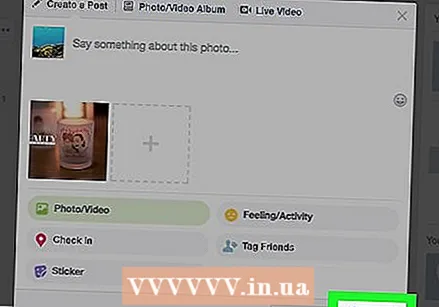 кликнете върху Да публикувате. Този бутон се намира в долния десен ъгъл на прозореца на вашата публикация. Ето как поставяте своите снимки на избраната от вас страница във Facebook.
кликнете върху Да публикувате. Този бутон се намира в долния десен ъгъл на прозореца на вашата публикация. Ето как поставяте своите снимки на избраната от вас страница във Facebook.
Съвети
- Можете също да добавяте снимки към коментари, като изберете иконата на фотоапарат в лявата или дясната страна на полето за коментари.
Предупреждения
- Не публикувайте във Facebook снимки, които нарушават условията за използване (като насилствен, графичен или сексуално явен материал).